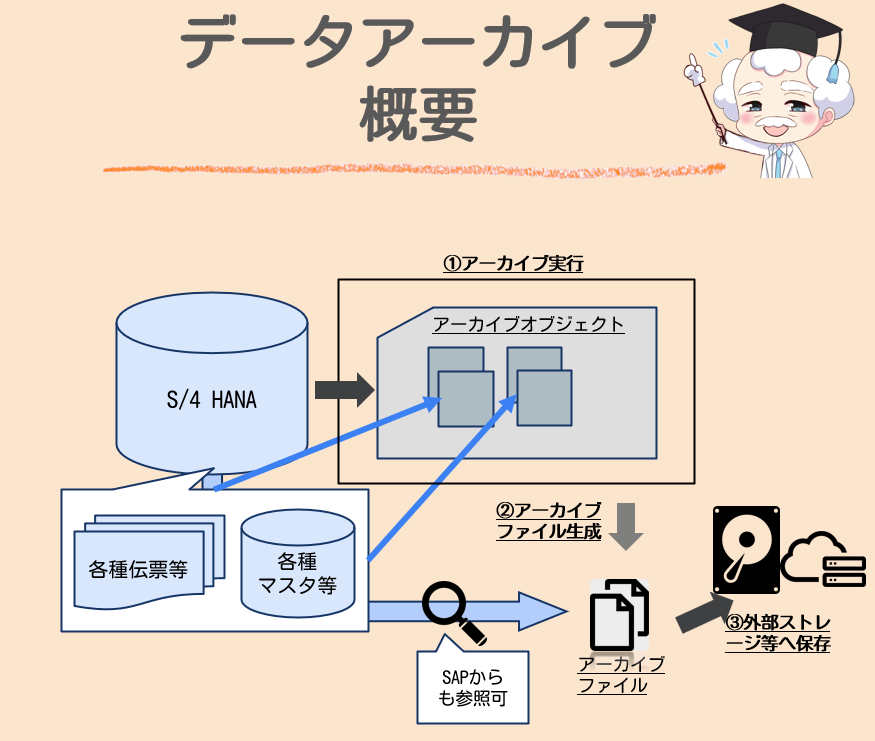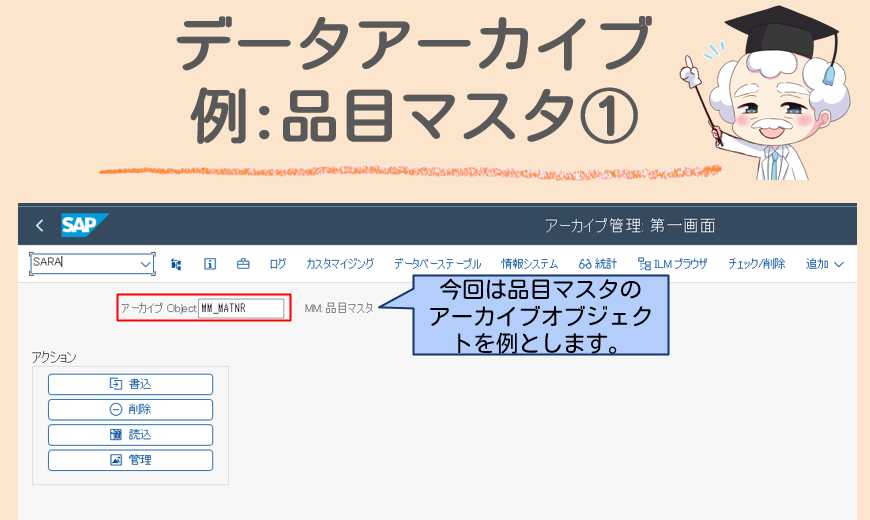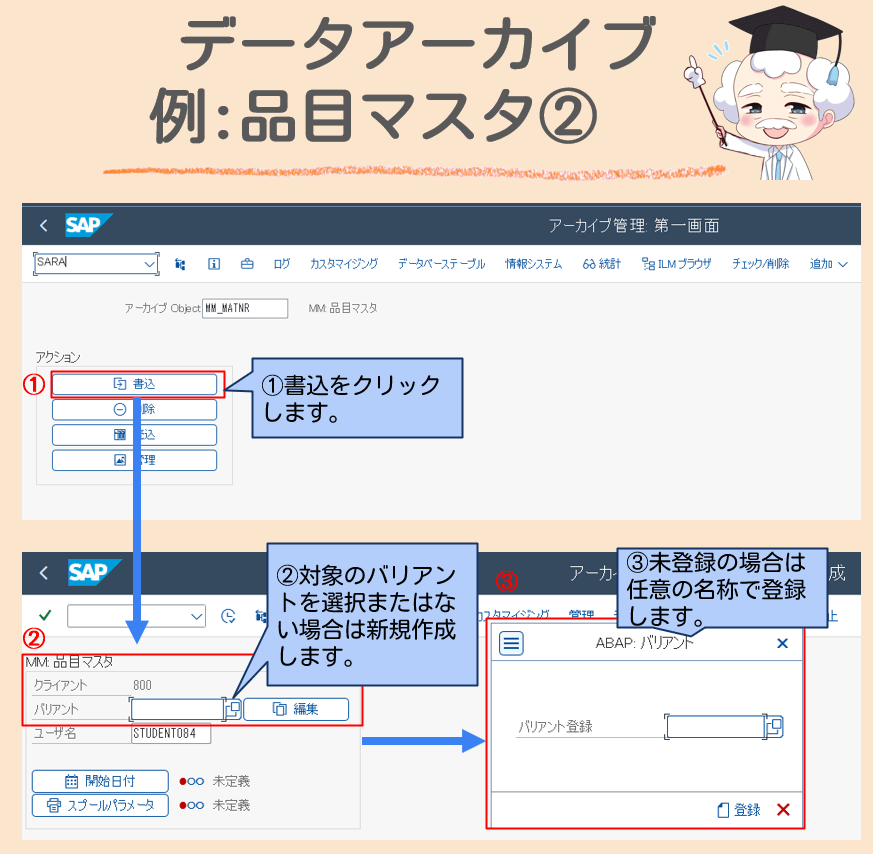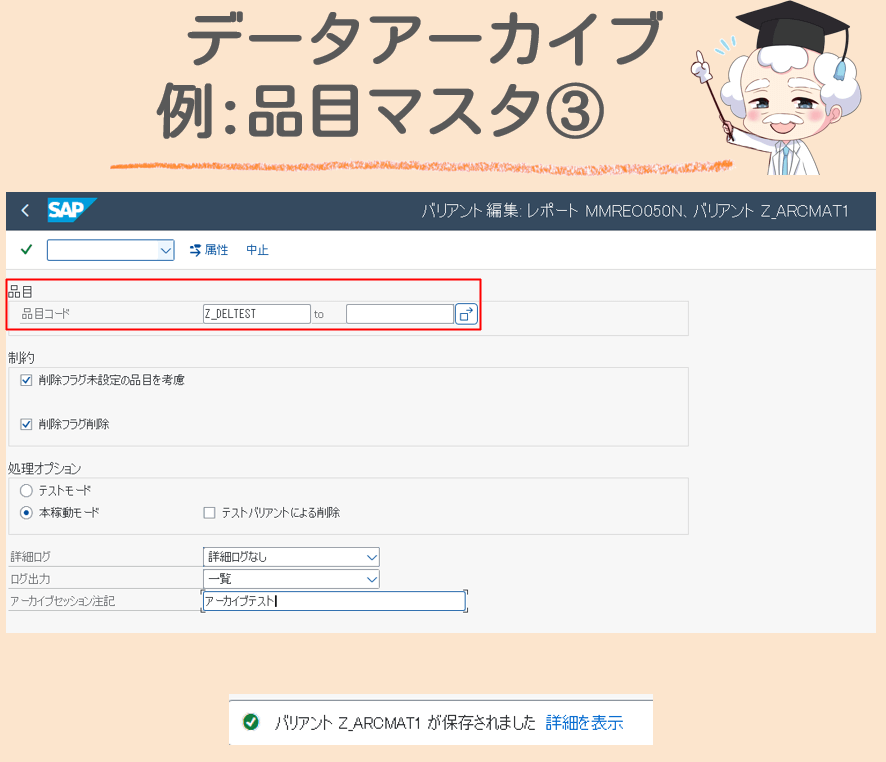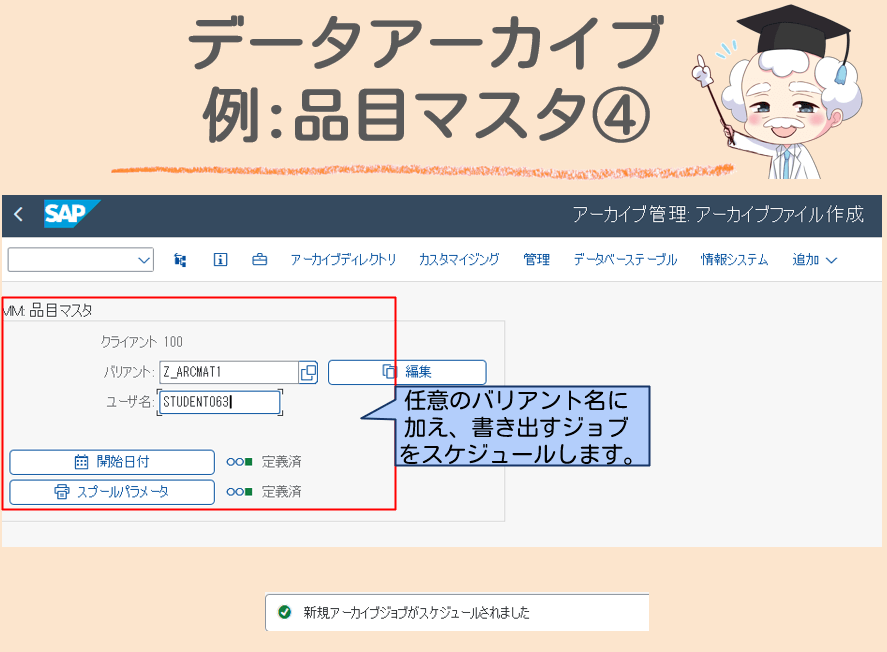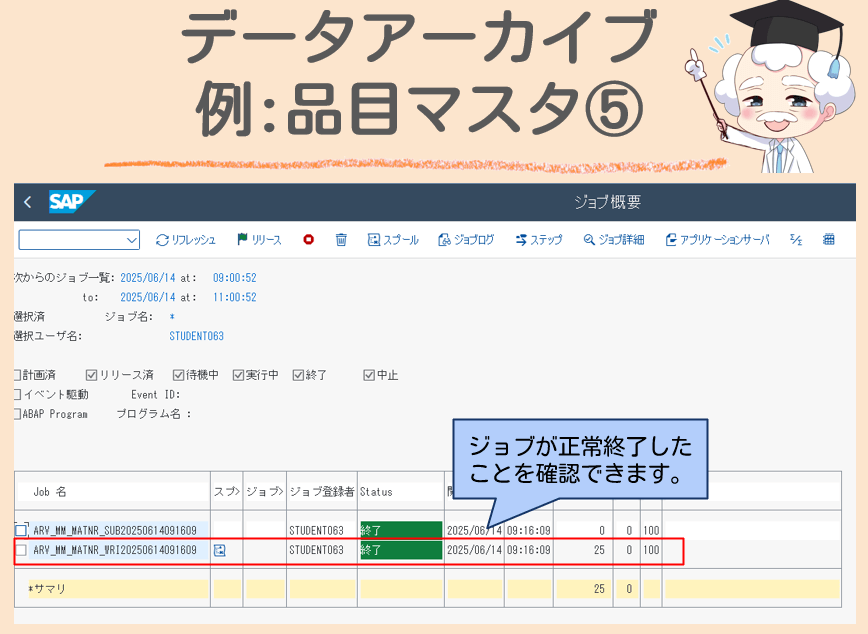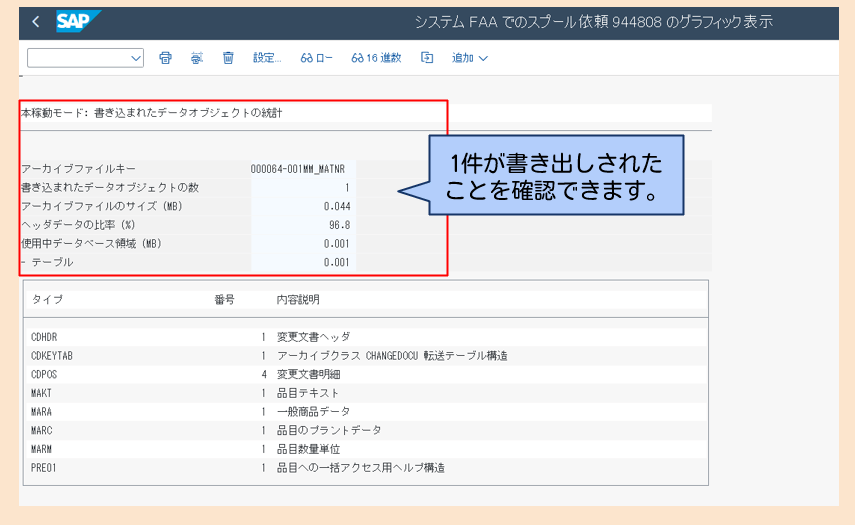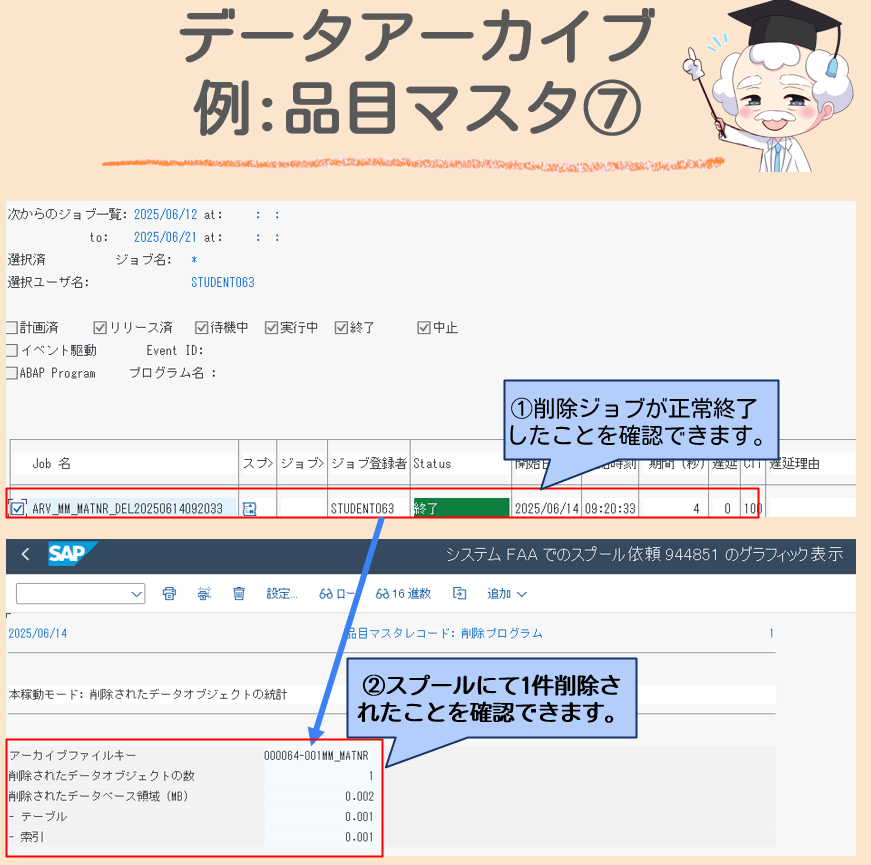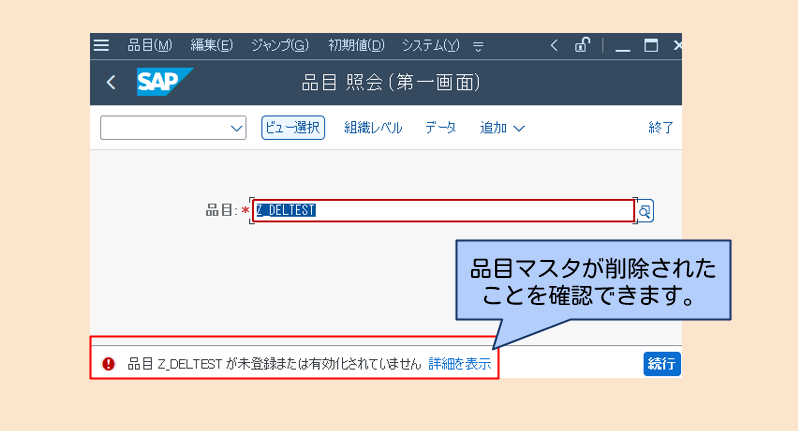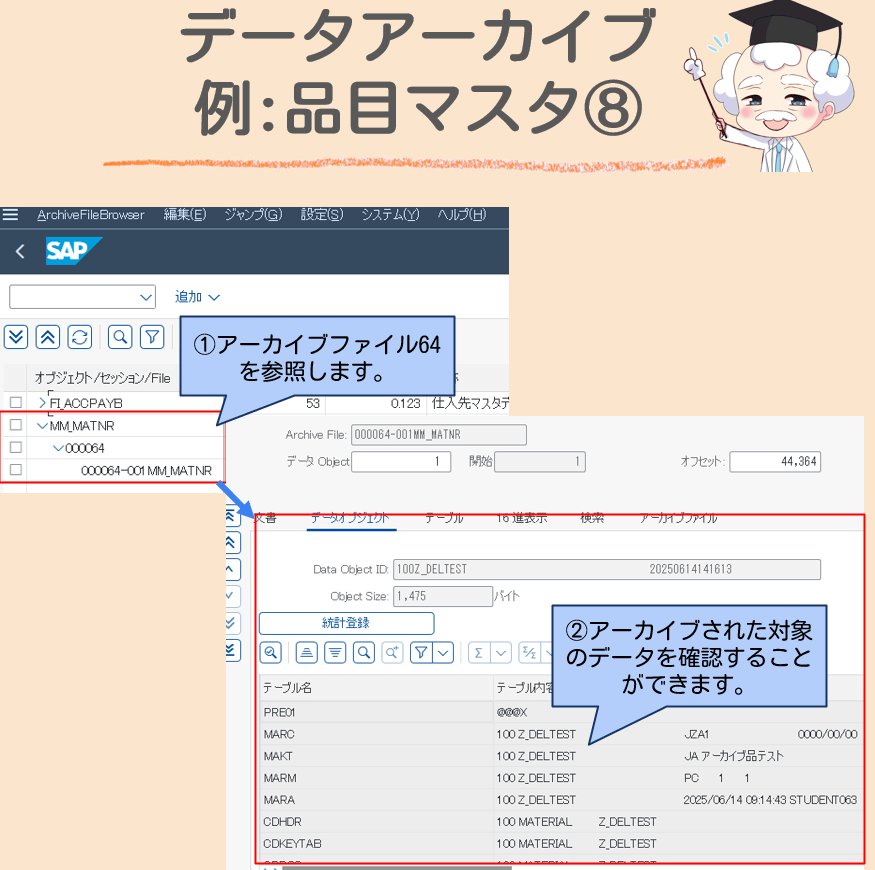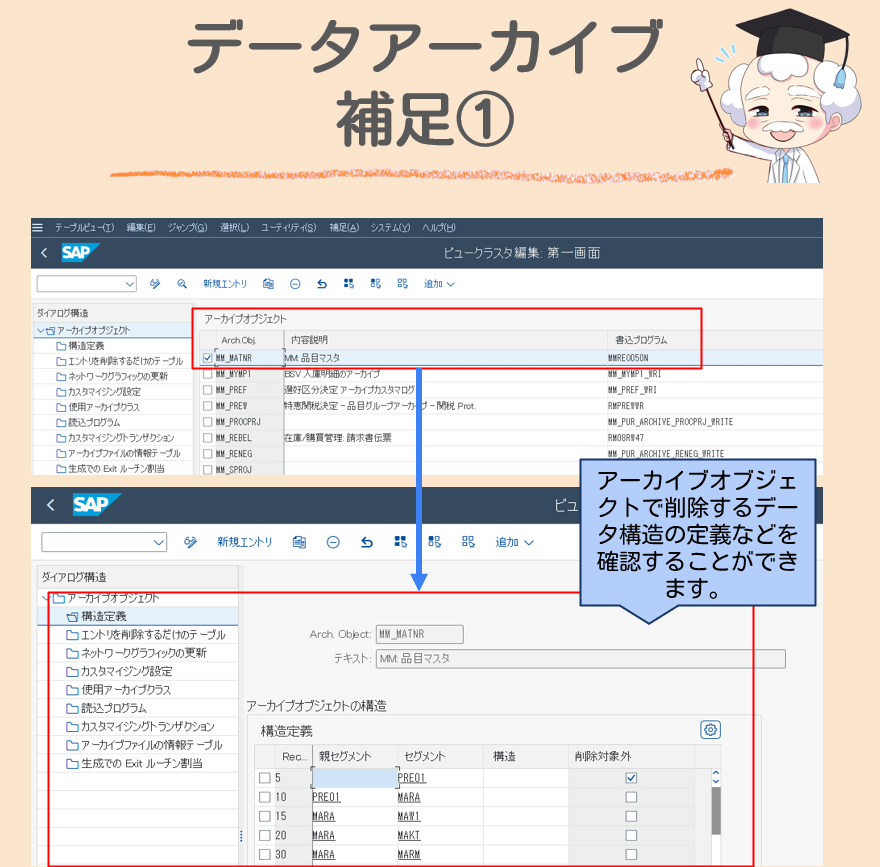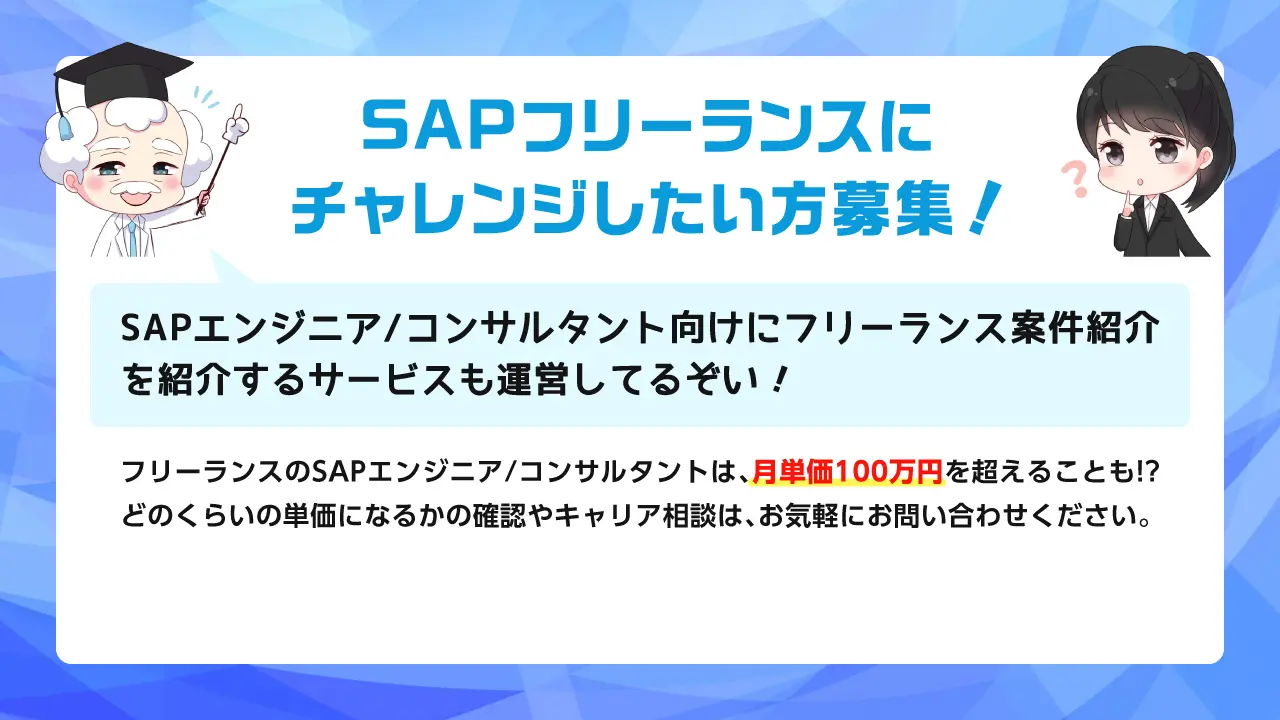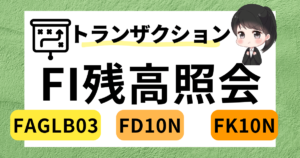この記事を読むメリット
- SAPにおけるデータアーカイブについての概要や、アーカイブを実施する手順を理解できるようになります。
SAPでは、出荷や会計伝票のように日々大量の伝票データが登録されています。
これらのデータをいつまでも保持し続けることはストレージやメモリを圧迫していくことにつながります。
そのため、”アーカイブ“という形でデータベースからデータ削除を行う機能があります。
これを行うことで、データベースから削除し、特定の画面からは参照できるようにすることで電帳法の保存要件に対応しています。
アーカイブって言葉、YoutubeやInstagramでしか聞いたことなかったけど、SAPにもその概念があるんですね!
そうなんじゃよ、SAPには数年かけて伝票やマスタデータが蓄積されていくからパフォーマンスなどの観点でも有用な機能なのじゃ!
この記事のポイント
アーカイブとは?
前述の通り、”アーカイブ“とは標準のアーカイブプログラムを利用して、伝票等のテーブルデータをアーカイブファイルとして圧縮/退避を行いシステムリソースの有効活用を行うためのものと述べました。
以下、イメージとなります。
 データアーカイブイメージ
データアーカイブイメージ
アーカイブ手順実機イメージ
では、実際に伝票のアーカイブを行い、手順のイメージを確認していきましょう。
今回は、品目マスタのアーカイブ手順(※1)を紹介します。
※1:品目マスタは、外部採番として任意の品目コードで登録してデータを登録してしまった場合などで一部修正不可の項目を修正登録したい場合に一度品目をアーカイブし、再度同じ品目コードで登録することなどで使用することがあります。
このほかに、環境構築してから品目マスタが1件も登録されていない状況では、T-CODE:OMSL(品目コード書式)の”辞書編集“という機能を使用して品目マスタを”0″始まりで採番することを可能にすることができます。本機能を利用するためにアーカイブするといった例でアプリコンサルとしても使用するケースがあります。
アーカイブ手順
SAPでのアーカイブの手順は以下のような流れになっています。
①アーカイブファイルへのデータ書き出し(アーカイブファイルの作成/保存)
②アーカイブ対象のDBレコードからの削除(削除プログラムの実行)
③アーカイブ済データの参照
④外部ストレージへの書き出し
基本的には上記手順をT-CODE:SARAを通じてアーカイブを行うのが一般的です。(アーカイブオブジェクト単位でのトランザクションコードもありますが、本画面からオブジェクト選択をするのが一般的です。)
まずはT-CODE:SARAでアーカイブ対象のObjectを選択が必要となります。
 アーカイブの第一画面
アーカイブの第一画面
①アーカイブファイルへのデータ書き出し(T-CODE:SARA)
今回は例として品目マスタのアーカイブを行っていくので、T-CODE:SARAの第一画面で品目マスタのアーカイブオブジェクト“MM_MATNR”を選択します。
※なお、アーカイブ対象のデータを書き出しする先の論理ファイルパスや論理ファイルパスの物理パスへの割り当て等の説明は割愛します。(T-CODE:FILEにてアーカイブオブジェクト単位で設定変更が可能となっています)
保存先に使われる文書管理製品としては、OpenTextというDMS製品が有名で、保存先に使用されるケースが多いです。

データの書き出しを行うために”書き込み”を押し、対象のバリアントを選択します。
バリアントは事前に定義されていなければ、バリアントを新規登録します。

ここではバリアントの登録から実施する場合の例を見ていきます。
バリアントの登録では、アーカイブする対象の品目を含めるための条件などを指定する事ができます。
今回は1品目だけの指定のため簡易的に直接品目コードを入力しています。

作成ができたら、対象のバリアントを指定してジョブをスケジュールします。

T-CODE:SM37で実行されたジョブの結果を確認してみます。

スプールを確認したところ、無事アーカイブデータの書き出しができたことを確認できます。

②アーカイブ対象のDBレコードからの削除(T-CODE:SARA)
続いて、対象の品目マスタをDBレコードから削除する作業を行います。
同じくSARAの画面から今度は削除を押下し、削除ジョブをスケジュールしていきます。

アーカイブ対象を選択したのち、書き出し時と同じようにジョブの開始条件等を入力してスケジュールします。

SM37で同じように結果を確認していきます。

では、実際にマスタが削除されたことを確認していきます。
T-CODE:MM03で対象の品目コードを参照してみました。その結果、下記の通り、品目が削除されたため品目が参照できなくなりました。

今回は品目マスタの例だったのでT-CODE:MM03からアーカイブされた品目は参照できませんでしたが、トランザクションデータ(T-CODE:ME23Nで購買発注を参照する場合など)ではアーカイブされたデータを参照できるものもあります。
その場合には参照した際にアーカイブされている旨のメッセージが表示されます。
③アーカイブ済データの参照(T-CODE:SARIまたはT-CODE:AS_AFB)
アーカイブ済のデータを参照する場合、アーカイブファイルブラウザー(T-CODE:AS_AFB)を利用する方法と自身でアーカイブしたデータから対象データ構造を定義することができる(T-CODE:SARI)があります。
今回は、簡易的に参照を行うためにT-CODE:AS_AFBを使用してアーカイブされたファイルを参照していきます。
なお、T-CODE:SARIを利用する場合は事前に索引構造を定義しアーカイブした対象データから表示させる項目を限定した形で柔軟にアーカイブファイルを参照することができます。

参考:アーカイブオブジェクトの一覧
主なマスタや伝票についてのアーカイブオブジェクトは以下となります。
命名規則は、よく知られているものは項目
| モジュール | オブジェクトID | 関連機能 |
|---|
| 共通 | MM_MATNR | 品目マスタ |
| 共通 | CA_BUPA | BPマスタ |
| SD | SD_VBAK | 受注伝票 |
| SD | RV_LIKP | 出荷伝票 |
| SD | SD_VBRK | 請求伝票 |
| MM | MM_EBAN | 購買依頼伝票 |
| MM | MM_EKKO | 購買発注伝票 |
| MM | MM_MATBEL | 入出庫伝票 |
| FI | FI_DOCUMENT | 会計伝票 |
| FI | FI_BANKS | 銀行マスタ |
| FI | FI_ACCOUNT | 勘定コードマスタ |
アーカイブオブジェクトの一覧参考:アーカイブオブジェクトの定義(T-CODE:AOBJ)
補足として、T-CODE:AOBJにてデータアーカイブオブジェクトの細かな設定内容を確認することができます。画像では、品目マスタのアーカイブに際して、どのテーブルを削除するのかの順番や書き込み・削除・削除データの参照を行うプログラムを指定することが可能です。

最後に
データアーカイブの実行については、アプリコンサルとしては使用する場面は限られてきますが、品目マスタに限らず移行において誤ったデータを登録してしまった場面や、既にアーカイブされているデータを参照する場合などで使用することもあり、覚えておいて損はない機能です。
本記事を通じて、基本的なアーカイブに関する知識を拡充する助けになれば幸いです。